Гифки – это популярные форматы анимаций, которые можно встретить не только в социальных сетях, но и на множестве других интернет-ресурсах. Если вам понравилась гифка на сайте или в приложении и вы хотите сохранить ее на свой ПК, то вам понадобится знать, как загрузить гифку с сайта.
Существуют различные ресурсы, в которых можно найти и загрузить гифки. Один из самых популярных сервисов для этого – Giphy. На Giphy вы найдете огромную коллекцию гифок на все случаи жизни. Теперь представьте, что вы нашли идеальную гифку на Giphy и хотите сохранить ее на свой ПК. Как это сделать?
Способов сохранения гифки с сайта Giphy несколько. Один из самых простых вариантов – кликнуть правой кнопкой мыши на нужную гифку и выбрать опцию Сохранить изображение как…. Таким образом, гифка автоматически загрузится на ваш компьютер и сохранится в выбранной вами папке. Теперь вы можете использовать эту гифку, например, для оформления своих сообщений в социальных сетях или на форумах, чтобы добавить немного движения в свои публикации.
Загрузка гифки с сайта giphy
Чтобы загрузить гифку с сайта Giphy, следуйте этим простым шагам:
-
Шаг 1: Перейдите на сайт Giphy
Откройте веб-браузер на своем ПК и перейдите на сайт Giphy по следующему адресу: www.giphy.com
-
Шаг 2: Найти нужную гифку
На главной странице Giphy вы можете найти гифки различных категорий и тематик. Воспользуйтесь поиском или просмотрите разделы, чтобы найти нужную гифку.
-
Шаг 3: Скопируйте ссылку на гифку
Когда вы нашли нужную гифку, наведите указатель мыши на нее и нажмите правой кнопкой мыши. В контекстном меню выберите Копировать адрес ссылки или Копировать изображение адрес.
-
Шаг 4: Вставьте ссылку на гифку
Теперь, когда у вас есть ссылка на гифку, вы можете вставить ее в социальную сеть, мессенджер или на другой сайт. Просто откройте нужное место для вставки ссылки и нажмите правой кнопкой мыши, затем выберите Вставить.
Теперь вы знаете, как загрузить гифку с сайта Giphy и использовать ее на вашем ПК, на сайте или в социальных сетях.
Как загрузить гифку с сайта
Если вы хотите сохранить гифку с какого-либо сайта, то необходимо выполнить несколько простых шагов. Ниже описан процесс загрузки гифки с сайта Giphy или Twitter на ваш компьютер.
С сайта Giphy:
1. Перейдите на сайт Giphy и найдите гифку, которую хотите сохранить.
2. Нажмите правой кнопкой мыши на выбранную гифку и выберите пункт Сохранить изображение как.
3. Укажите путь сохранения гифки на вашем ПК и нажмите Сохранить.
С сайта Twitter:
1. Перейдите на сайт Twitter и найдите твит с гифкой, которую хотите сохранить.
2. Нажмите на стрелочку вниз, расположенную в правом верхнем углу твита, и выберите пункт Копировать ссылку на твит.
3. Откройте новую вкладку в браузере и вставьте скопированную ссылку.
4. Нажмите на гифку правой кнопкой мыши и выберите пункт Сохранить изображение как.
5. Укажите путь сохранения гифки на вашем ПК и нажмите Сохранить.
Примечание:
Обратите внимание, что сохранение материалов с сайта может нарушать авторские права. Пожалуйста, соблюдайте законы и правила использования контента с других сайтов.
Теперь вы знаете, как загрузить гифки с различных сайтов на свой компьютер и сохранить их для дальнейшего использования.
Как загрузить гифку на компьютер с сайта или из Твиттера?
Если вы хотите сохранить гифку на свой компьютер, то есть несколько способов ее загрузки.
- Если вы хотите скачать гифку с веб-страницы, откройте страницу с гифкой.
- Щелкните правой кнопкой мыши по гифке и выберите в контекстном меню пункт Сохранить изображение как.
- Выберите место на вашем компьютере, где хотите сохранить гифку, и нажмите кнопку Сохранить.
Если вы хотите скачать гифку с Твиттера, процедура немного отличается:
- Откройте страницу с гифкой в Твиттере.
- Нажмите правой кнопкой мыши по гифке и выберите в контекстном меню пункт Скопировать адрес изображения.
- Откройте новую вкладку в своем браузере и вставьте скопированный адрес в адресную строку.
- Нажмите клавишу Enter, чтобы открыть гифку в отдельной вкладке.
- Щелкните правой кнопкой мыши по гифке и выберите в контекстном меню пункт Сохранить изображение как.
- Выберите место на вашем компьютере, где хотите сохранить гифку, и нажмите кнопку Сохранить.
Теперь у вас есть гифка на вашем компьютере!
Как сохранить гифку из Твиттера на ПК
Шаг 1: Откройте твит с гифкой
Найдите твит, в котором содержится гифка, которую вы хотите сохранить. Нажмите на этот твит, чтобы открыть его в отдельном окне.
Шаг 2: Скопируйте ссылку на гифку
Кликните правой кнопкой мыши на гифке и выберите пункт меню Копировать адрес изображения или Скопировать URL изображения (в зависимости от используемого браузера).
| Браузер | Действие |
|---|---|
| Google Chrome | Копировать адрес изображения |
| Mozilla Firefox | Копировать адрес изображения |
| Safari | Копировать URL изображения |
Шаг 3: Вставьте ссылку в адресную строку
Откройте новую вкладку в браузере и вставьте скопированную ссылку в адресную строку. Нажмите клавишу Enter, чтобы перейти по этой ссылке.
Появится страница, на которой отображается только гифка без комментариев и другого контента.
Теперь вы можете нажать правой кнопкой мыши на гифке и выбрать пункт меню Сохранить изображение как или Сохранить графику как (в зависимости от используемого браузера). Укажите место сохранения и нажмите кнопку Сохранить, чтобы сохранить гифку на ваш ПК.
Теперь вы знаете, как сохранить гифку из Твиттера на ваш ПК. Наслаждайтесь ее просмотром!
Простые способы загрузки gif с сайта
1. Giphy

Одним из самых популярных ресурсов для поиска и загрузки гифок является Giphy. Чтобы загрузить гифку с Giphy на ваш сайт, следуйте этим простым шагам:
- Откройте Giphy и найдите гифку, которую вы хотите загрузить.
- Нажмите на гифку, чтобы открыть ее в полном размере.
- Скопируйте ссылку на гифку или используйте специальный код, предоставленный Giphy.
- Вставьте ссылку или код в HTML-файл вашего сайта, чтобы загрузить гифку.
2. На гиф с вашего ПК
Загружать гифки с вашего собственного ПК на ваш сайт также очень просто. Вот что нужно сделать:
- Выберите гифку, которую вы хотите загрузить с вашего ПК.
- Скопируйте гифку в папку на вашем компьютере, доступную для загрузки на ваш сайт.
- Вставьте путь к гифке в HTML-файл вашего сайта, чтобы загрузить гифку.
3. Из Твиттера
Если вы нашли интересную гифку на Твиттере и хотите загрузить ее на свой сайт, следуйте этим простым инструкциям:
- Откройте гифку на Твиттере и нажмите на значок с тремя точками в правом верхнем углу гифки.
- Выберите опцию Скопировать ссылку на твит.
- Вставьте скопированную ссылку в HTML-файл вашего сайта, чтобы загрузить гифку.
Теперь, когда вы знаете несколько простых способов загрузить гиф с сайта, вы можете легко добавить анимацию на вашу веб-страницу и сделать ее более интересной и привлекательной для посетителей.
Использование сервиса Giphy для поиска и загрузки гифок
Сервис Giphy предоставляет множество гифок на разные темы, которые можно использовать для разнообразных целей. Если вы хотите загрузить гифку с сайта на свой ПК, Giphy предоставляет удобный функционал для этого.
Как найти гифку на Giphy
1. Перейдите на официальный сайт Giphy по адресу giphy.com.
2. В поле поиска на главной странице введите ключевые слова, описывающие тему гифки, которую вы ищете.
3. Нажмите на кнопку Поиск или клавишу Enter.
4. Вам будут предложены результаты поиска в виде небольших превью. Выберите гифку, которая вам нравится, для просмотра в полном размере и дополнительной информации о ней.
Как загрузить гифку на ПК
1. После выбора гифки на Giphy, щелкните правой кнопкой мыши по ней.
2. В контекстном меню, которое откроется, выберите опцию Сохранить изображение как или аналогичную в вашем браузере.
3. Укажите путь и название файла, под которым хотите сохранить гифку на своем ПК.
4. Нажмите на кнопку Сохранить или аналогичную в вашем браузере.
Теперь вы можете использовать загруженную гифку с вашего ПК для различных целей, включая использование на вашем собственном сайте.
Как сохранить гифку с любого сайта без дополнительных программ
Изображения формата GIF очень популярны в сети Интернет и часто встречаются на различных веб-сайтах, таких как твиттера, Giphy и другие. Если вы хотите сохранить гифку на свой ПК, то это можно сделать довольно просто без использования дополнительных программ или установки специального софта.
Способ 1: Сохранение гифки с помощью браузера Google Chrome
Если вы используете браузер Google Chrome, вам потребуется выполнить несколько простых шагов:
- Откройте веб-страницу с гифкой, которую вы хотите сохранить.
- Щелкните правой кнопкой мыши на изображении гифки и выберите опцию Сохранить изображение как….
- Выберите папку, куда вы хотите сохранить гифку, и нажмите кнопку Сохранить.
После этого гифка будет сохранена на ваш компьютер и будет доступна для просмотра в любое время.
Способ 2: Сохранение гифки с помощью браузера Mozilla Firefox
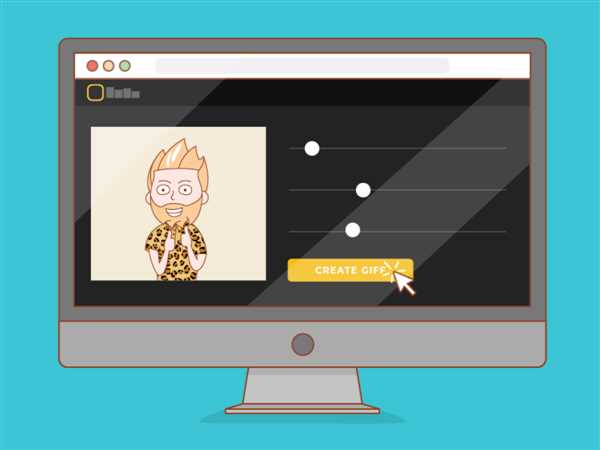
Если вы пользуетесь браузером Mozilla Firefox, то процедура сохранения гифки выглядит немного по-другому:
- Откройте веб-страницу с гифкой, которую вы хотите сохранить.
- Щелкните правой кнопкой мыши на изображении гифки и выберите опцию Сохранить изображение как….
- Выберите папку, куда вы хотите сохранить гифку, и нажмите кнопку Сохранить.
Обратите внимание, что вам необходимо иметь разрешение автора гифки на сохранение и использование ее изображения. Если автор на сайте запрещает скачивание его работ, то лучше воздержаться от сохранения гифки.
Теперь, вы знаете, как сохранить гифку с любого сайта без дополнительных программ на свой ПК.
Инструкция по сохранению и загрузке гифок на ПК
Шаг 1: На сайте
Если гифка, которую вы хотите загрузить, находится на сайте, то для сохранения ее на ПК следуйте этим шагам:
- Щелкните правой кнопкой мыши на гифке.
- Выберите опцию Сохранить изображение как.
- Выберите папку, в которую хотите сохранить гифку, и нажмите Сохранить.
Теперь гифка будет загружена и сохранена на ваш ПК.
Шаг 2: С Твиттера
Если гифка находится на Твиттере, используйте следующие инструкции для сохранения ее на ПК:
- Откройте твит с гифкой на Твиттере.
- Щелкните правой кнопкой мыши на гифке.
- Выберите опцию Скопировать адрес изображения.
- Откройте новую вкладку в браузере и вставьте скопированный адрес в адресную строку.
- Нажмите клавишу Enter для открытия гифки в отдельной вкладке.
- Щелкните правой кнопкой мыши на гифке и выберите опцию Сохранить изображение как.
- Выберите папку, в которую хотите сохранить гифку, и нажмите Сохранить.
Теперь гифка с Твиттера будет загружена и сохранена на ваш ПК.
Как сохранить и загрузить гифку с Твиттера в несколько кликов
1. Откройте Твиттер в веб-браузере на вашем ПК.
2. Найдите гифку, которую вы хотите скачать.
3. Наведите курсор на гифку и нажмите правую кнопку мыши.
4. В контекстном меню выберите опцию Сохранить видео как.
5. Укажите путь сохранения гифки на вашем ПК и нажмите кнопку Сохранить.
6. Гифка будет загружена на ваше устройство в выбранную папку.
Теперь вы можете наслаждаться гифкой с Твиттера в любое время без доступа к интернету!
